قم بتعيين مستوى السطوع الافتراضي في إصدار Linux Mint MATE
إذا كنت تقوم بتشغيل Linux Mint مع MATE على كمبيوتر محمول ، فقد تكون مهتمًا بمعرفة كيفية تعيين المستوى الافتراضي لسطوع الشاشة. يمكن أن يؤدي انخفاض سطوع الشاشة إلى توفير المزيد من طاقة البطارية. حتى عند استخدام مصدر طاقة تيار متردد ، يمكن أن يجعل مستوى السطوع الأمثل القراءة أكثر راحة. هنا كيف يمكن القيام بذلك.
هذه العملية سهلة للغاية ، ومع ذلك ، يمكن أن تكون مربكة للمبتدئين أو للشخص الذي تحول من بيئة سطح مكتب Linux الأخرى ، من بعض توزيعات Linux الأخرى أو من Windows.
تأتي بيئة سطح المكتب MATE مع أداة مساعدة تسمى Power Manager. باستخدامه ، من الممكن ضبط مستوى السطوع الافتراضي للشاشة.
قم بتشغيله كما هو موضح أدناه:
 في علامة التبويب "On AC Power" ، ستجد شريط تعقب يسمى "ضبط سطوع الشاشة على:". اضبطه على القيمة المطلوبة. خياري هو 55٪:
في علامة التبويب "On AC Power" ، ستجد شريط تعقب يسمى "ضبط سطوع الشاشة على:". اضبطه على القيمة المطلوبة. خياري هو 55٪: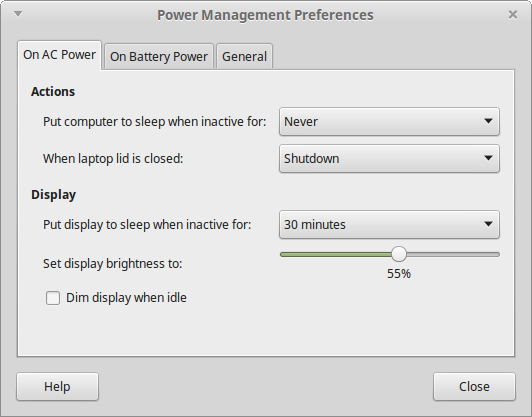
بعد ذلك ، قم بالتبديل إلى علامة التبويب التالية المسماة "On Battery Power". هناك ، تحتاج إلى تحديد الخيار "تقليل سطوع الإضاءة الخلفية". عند استخدام البطارية ، ستقلل من سطوع الشاشة إلى 50٪:
باستخدام هذه الخيارات ، يمكنك تعيين مستوى السطوع الافتراضي في Linux Mint عندما يعمل الكمبيوتر المحمول على البطارية وعلى طاقة التيار المتردد. بعد ذلك ، يمكنك قراءة h
كيفية تغيير شدة تعتيم السطوع في Linux Mint عند تشغيل البطارية وتشغيل MATE.
